Tarvitsetko apua Microsoft Forms -kyselysi jakamiseen opiskelijoiden kanssa? Ei hätää! Tietokilpailun luominen Microsoft Formsissa on helppoa, mutta sen jakaminen opiskelijoiden kanssa voi olla hieman hämmentävää. Kuvittele, että oppilaasi pääsevät helposti viimeisimpään tietokilpailuun. Kuinka nopeaa ja helppoa se olisi, jos he kaikki vastaisivat tietokilpailuasi? Älä stressaa, kun kerron, kuinka oppilaasi saavat Microsoft Forms -kyselysi hetkessä, mikä helpottaa sekä itsesi että yleisösi elämää.
Jos olet kouluttaja, markkinoija tai etsit vain hauskoja tietokilpailuja, näin voit jakaa Microsoft Forms -tietokilpailulinkin kuin ammattilainen.
- Kuinka jakaa Microsoft Forms Quiz -linkki ehdokkaille?
- OnlineExamMaker: paras vaihtoehtoinen työkalu jaettavan tietokilpailun tekemiseen
- Kuinka luoda jaettava tietovisa OnlineExamMakerissa?
Kuinka jakaa Microsoft Forms Quiz -linkki ehdokkaille?
Vaihe 1: Luo Microsoft Forms -tietovisa
Ennen kuin jaat tietokilpailulinkin, sinun on ensin suoritettava tietokilpailu Microsoft Formsin avulla. Kirjaudu sisään Microsoft-tilillesi, siirry suoraan "Quiz" -kohtaan ja aloita tietokilpailun luominen lisäämällä kysymyksiä ja vaihtoehtoja.
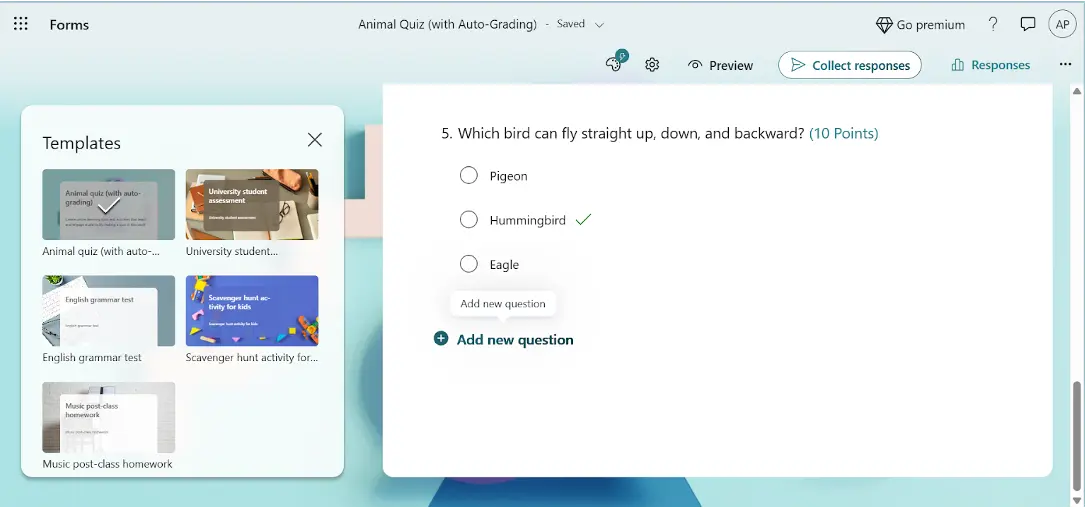
Vaihe 2: Mukauta tietokilpailuasi
Seuraavaa vaihetta varten on aika muokata sitä omien mieltymystesi mukaan, jotta se olisi tarttuvampi, mutta sopiva oppilaille. Voit valita teeman, lisätä kuvia ja videoita ja jopa sisällyttää haaroittamisen tehdäksesi tietokilpailustasi interaktiivisemman.
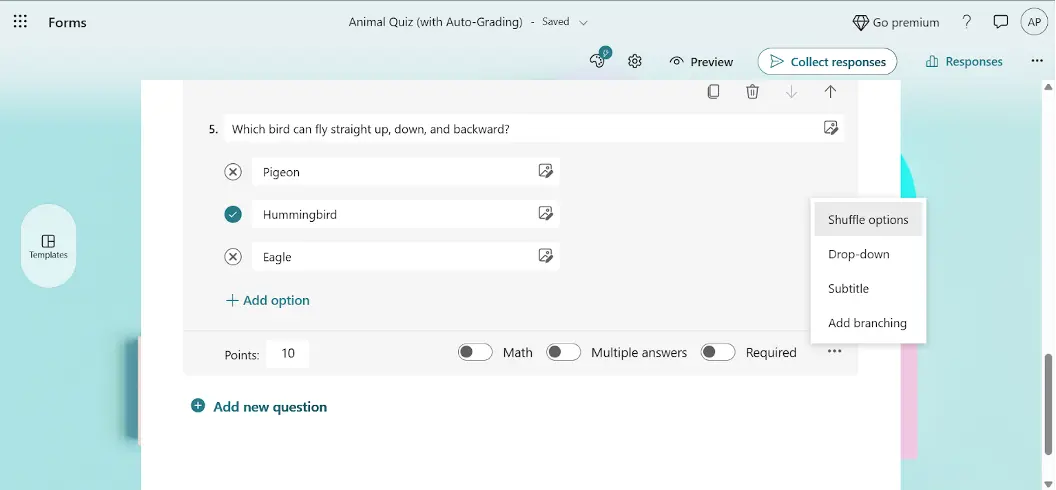
Vaihe 3: Jaa tietokilpailulinkkisi
Kun olet mukauttanut tietokilpailuasi, olet valmis jakamaan sen yleisösi kanssa. Voit jakaa tietokilpailulinkin napsauttamalla Kerää vastaukset -painiketta Microsoft Formsissa ja kopioimalla annettu linkki.
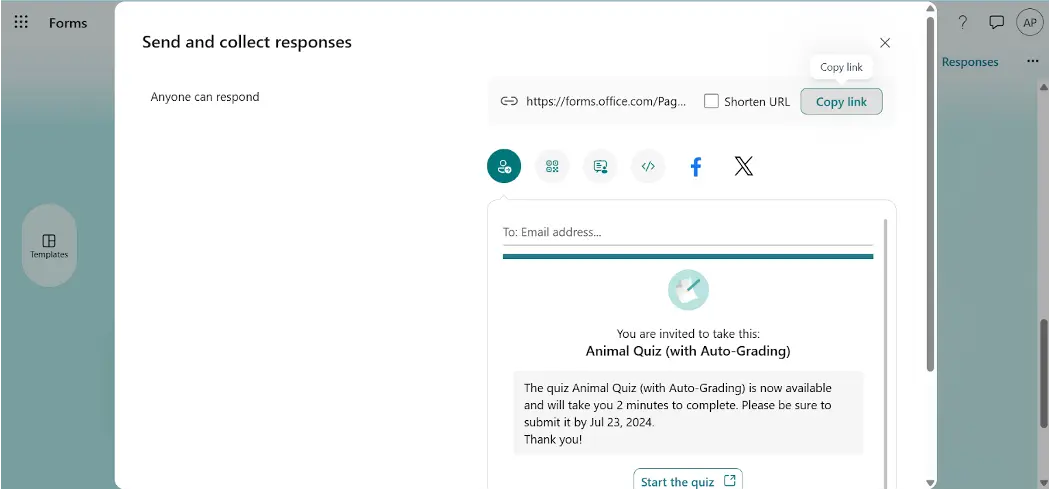
Vaihe 4: Upota tietokilpailulinkki blogiartikkeliisi
Nyt kun olet kopioinut tietokilpailulinkin, on aika lähettää se haluamallesi yleisölle. Liitä vain linkki minne tahansa, johon haluat tietokilpailun pääsyn. Sinulla on monia vaihtoehtoja Microsoft Forms Quiz -linkin jakamiseen.
Voit yrittää lähettää sen sähköpostitse tai lähettää sen kutsuna Outlookissa.
● Voit myös jakaa QR-koodin;
● Esitä QR-koodi tai URL-linkki laitteellasi;
● Upota se verkkosivustoon;
● Jaa se Facebookissa ja X:ssä;
Näiden Microsoft Forms -tietokilpailulinkkien jakaminen yleisösi kanssa on hyvä tapa saada oppilaita mukaansa ja tehdä tietokilpailuistasi interaktiivisempia. Lisäksi se on hauska ja helppo tapa kerätä tärkeää palautetta ja oivalluksia yleisöltäsi!
Joten kun seuraavan kerran luot tietokilpailun Microsoft Formsin avulla, älä unohda jakaa linkkiä suosikkiympäristössäsi, jotta tietokilpailuistasi tulee kiinnostavampia ja interaktiivisempia!
Muista, että yksinkertaisuus on avainasemassa tietokilpailulinkin jakamisessa. Seuraamalla näitä helppoja ohjeita voit helposti jakaa Microsoft Forms -kyselylinkin oppilaidesi kanssa ja parantaa heidän yleistä oppimiskokemustaan.
OnlineExamMaker: paras vaihtoehtoinen työkalu jaettavan tietokilpailun tekemiseen

Tarvitsetko parempaa tapaa jakaa tietokilpailulinkkejä? Älä etsi enää! Tutustu tähän mahtavaan alustaan, OnlineExamMakeriin, jossa on upeita ominaisuuksia, joiden avulla voit tehdä tietokilpailulinkkien jakamisesta ja käyttämisestä helppoa oppilaille. Jatka lukemista oppiaksesi kuinka voit aloittaa tietokilpailujesi jakamisen!
Luo seuraava tietovisa/koe OnlineExamMakerilla
Kuinka luoda jaettava tietovisa OnlineExamMakerissa?
Haluatko jakaa interaktiivisen tietokilpailun yleisösi kanssa X:ssä, Facebookissa tai WhatsAppissa? Microsoft Formsin lisäksi voit kokeilla OnlineExamMakeria.
Vaihe 1: Luo uusi tili
OnlineExamMaker tarjoaa kaiken, mitä tarvitset erinomaisen verkkokyselyn tekemiseen. Mene OnlineExamMakeriin, napsauta "Rekisteröidy"-painiketta ja anna sähköpostiosoitteesi luodaksesi tilin.

Vaihe 2: Luo tietokilpailu
Kirjaudu sisään OnlineExamMaker-tilillesi ja napsauta "Kokeet" kohdassa "Dashboard"; napsauta "+Uusi koe"; kirjoita tietokilpailun otsikko, lisää lyhyt kuvaus ja tallenna.

Vaihe 3: Lisää tietokilpailukysymyksiä
Toinen vaihe on kysymysten tekeminen. Voit käyttää erilaisia kysymyksiä, kuten monivalintakysymyksiä, tosi/epätosi tai lyhyttä vastausta. Voit myös asettaa aikarajat ja vaikeustasot kullekin kysymykselle haastaaksesi osallistujasi.
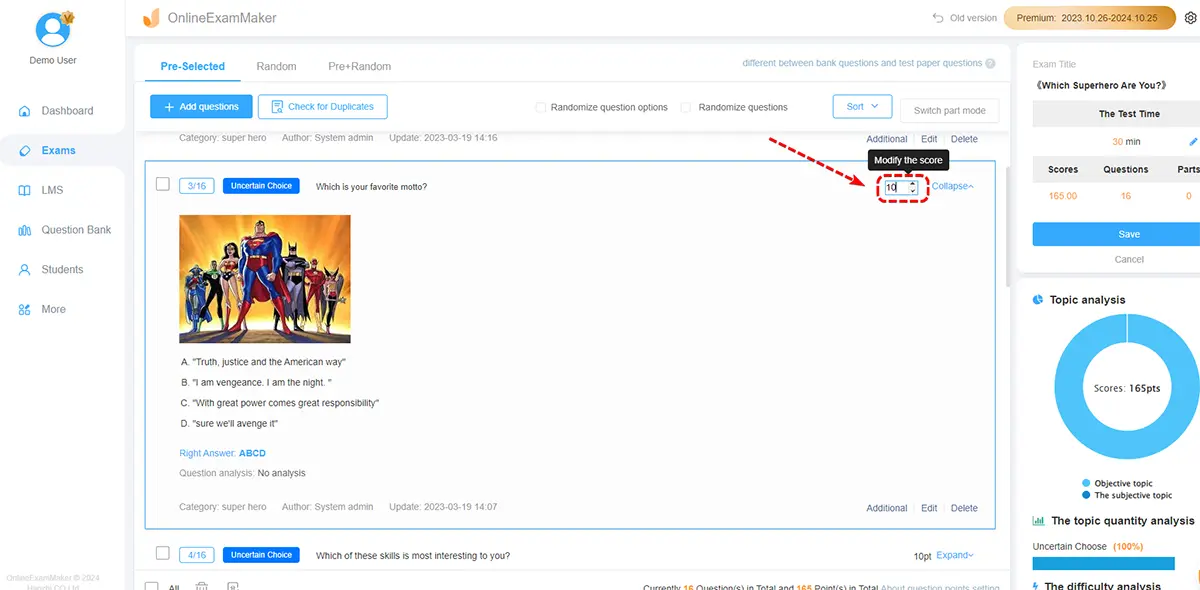
Vaihe 4: Määritä tietokilpailuasetukset
Kun olet asettanut kaikki kysymykset, voit säätää tietokilpailun asetuksia, kuten tehdä kysymyksiä satunnaisessa järjestyksessä tai antaa ihmisten nähdä tulokset välittömästi. Liitä mukaan selkeät ohjeet ja napsauta sitten "Tallenna" alareunassa.
Voit halutessasi lisätä kuvia, videoita tai äänitteitä. Nämä voivat helpottaa vaikeiden ajatusten ymmärtämistä ja tehdä kysymyksistä hauskempia!

Vaihe 5: Jaa tietokilpailulinkki
Lopuksi, tämä on helpoin tapa jakaa tietokilpailulinkkisi! Etsi jaettava tietokilpailu "Kokeet"-osiosta ja napsauta sitten "Lisää"; ja valitse "Jaa koe" löytääksesi tietokilpailun linkin tai QR-koodin.
Kopioi URL-linkki, jaa tietokilpailu Facebookissa tai Twitterissä tai lataa QR-koodi. Jaa nämä käyttöoikeudet yleisöllesi sähköpostitse tai henkilökohtaisella viestillä, niin olet valmis.

Vaihe 6: Upota tietokilpailu verkkosivustoon
Voit myös upottaa tietokilpailun verkkosivustolle. Kopioi ja lisää vain muutama rivi upotuskoodeja näyttääksesi online-kokeesi verkkosivustollasi tai WordPress-blogissasi.

Tietokilpailulinkin jakaminen ei ole koskaan ollut näin helppoa, varsinkin OnlineExamMakerin kanssa! Se on suunniteltu auttamaan opettajia ja opiskelijoita tekemään oppimisesta helppoa ja kannattavaa. Tutustu OnlineExamMakerin käyttäjäystävällisiin ominaisuuksiin nyt ja katso, kuinka parannat kokeiden, tehtävien ja tietokilpailujen tekemistä ja käyttöoikeuksien jakamista linkkien kautta oppilaidesi kanssa hetkessä!